 Tutorial mudah alih
Tutorial mudah alih
 iPhone
iPhone
 4 kaedah: Tutorial terperinci tentang mengimport foto iPhone pada komputer anda dan memuat naiknya dalam kelompok dengan cepat!
4 kaedah: Tutorial terperinci tentang mengimport foto iPhone pada komputer anda dan memuat naiknya dalam kelompok dengan cepat!
4 kaedah: Tutorial terperinci tentang mengimport foto iPhone pada komputer anda dan memuat naiknya dalam kelompok dengan cepat!
Dengan kepopularan iPhone dan peningkatan fungsi fotografi, semakin ramai pengguna ingin mengimport foto yang diambil pada iPhone ke komputer mereka untuk sandaran, penyuntingan atau perkongsian dengan orang lain. Jadi, bagaimana untuk mengimport foto iPhone ke komputer? Berikut akan memperkenalkan anda kepada 4 kaedah
Kaedah 1: Pindahkan foto ke komputer melalui kabel data USB
Ini adalah kaedah yang paling mudah dan langsung. Selepas anda menyambungkan kabel data Apple ke komputer, buka [Komputer Saya], cari [ikon iPhone] anda, masukkan folder foto dan video yang berkaitan, dan salinnya ke komputer

Kaedah 2: Import iTunes ke komputer
Kadang-kadang apabila kita menyambungkan iPhone ke komputer melalui kabel data, kita mungkin menghadapi masalah tidak dapat mencari [cakera storan iPhone]. Pada masa ini kami boleh menggunakan iTunes untuk memuat naik data
Pertama, pastikan iTunes anda telah dikemas kini kepada versi terkini. Kemudian, gunakan kabel data untuk menyambungkan peranti anda ke komputer dan buka iTunes
Dalam iTunes, klik pada [Ikon Peranti Mudah Alih] anda
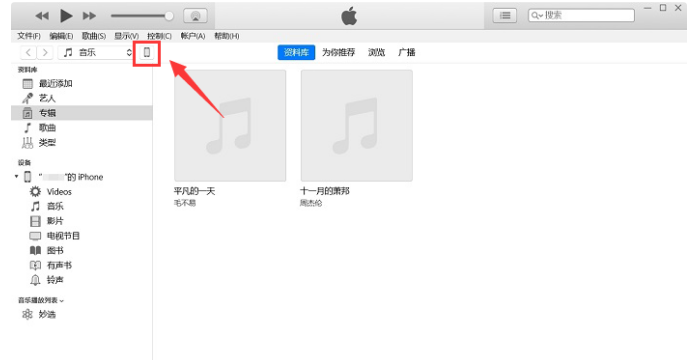
Dalam tab [Foto], semak [Segerakkan Foto] di atas
Pilih folder anda mahu menyegerakkan. Selepas memilih, klik butang [Segerak]
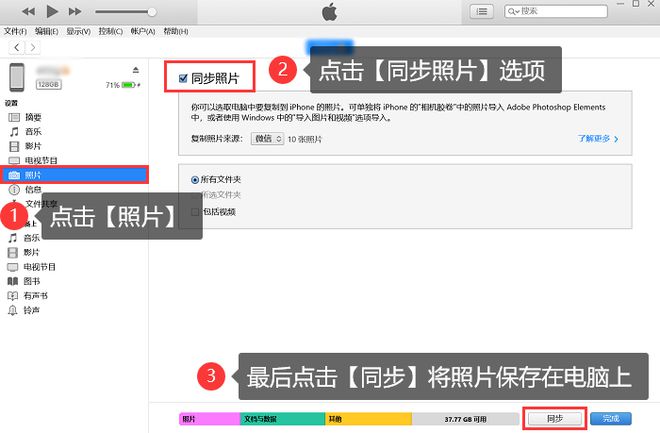
Kaedah ini hanya boleh menyandarkan semua foto ke komputer, dan tidak boleh memindahkan sebahagian daripadanya
Kaedah 3. Import foto ke komputer melalui iCloud
Jika anda telah mendayakan [iCloud Photo Library Sync], maka foto pada telefon anda mungkin telah dimuat naik secara automatik ke iCloud. Jika anda ingin memuat turun foto ini ke komputer anda, anda boleh membuka tapak web [http://iCloud.com], log masuk ke akaun anda, cari pilihan foto, dan kemudian muat turun
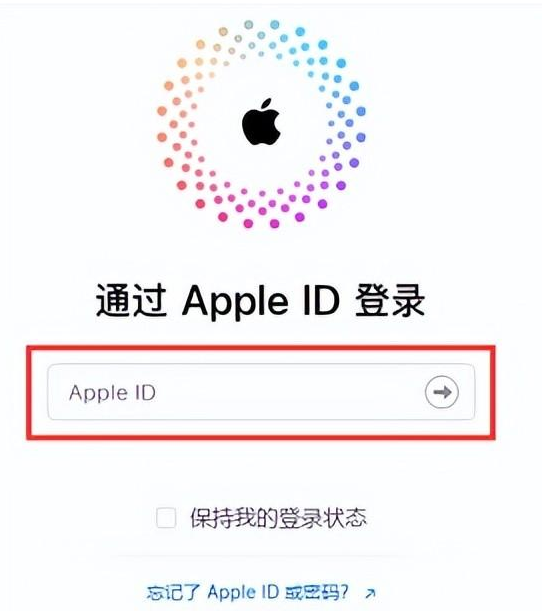
Sila pastikan rangkaian itu stabil dan kelajuan muat turun adalah perlahan Untuk menyegerakkan dahulu dan kemudian memuat turun semula
Kaedah 4: Import foto ke komputer menggunakan
Alat pengurusan data Apple mempunyai fungsi pemindahan foto, yang boleh memindahkan foto iPhone ke komputer dengan cepat, dan menyokong penghantaran WiFi berwayar dan tanpa wayar. Jika terdapat sejumlah besar foto yang perlu dipindahkan, adalah disyorkan untuk menggunakan Alat Pengurusan Data Apple sebagai pilihan pertama
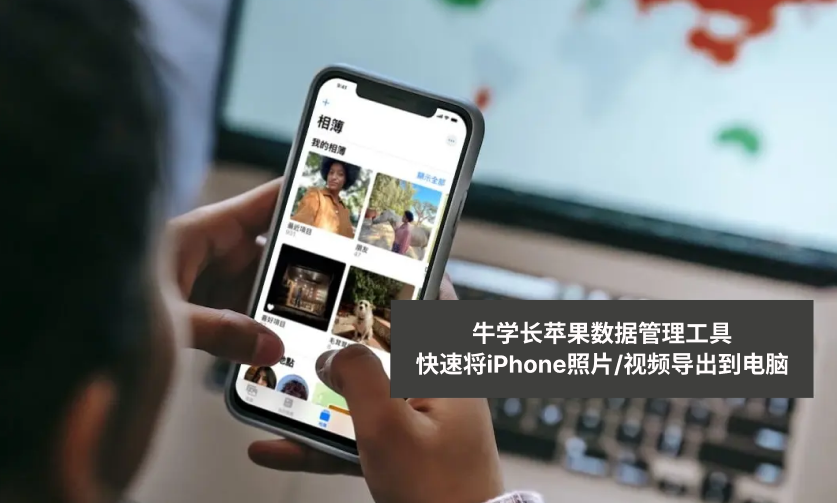
Kandungan untuk menulis semula ialah: Pertama, anda perlu memuat turun dan membuka Alat Pengurusan Data Apple. Kemudian, sambungkan iPhone anda ke komputer anda menggunakan kabel data atau WiFi. Selepas menunggu perisian mengenali iPhone anda, klik pilihan [Foto] untuk memasuki antara muka pengurusan foto
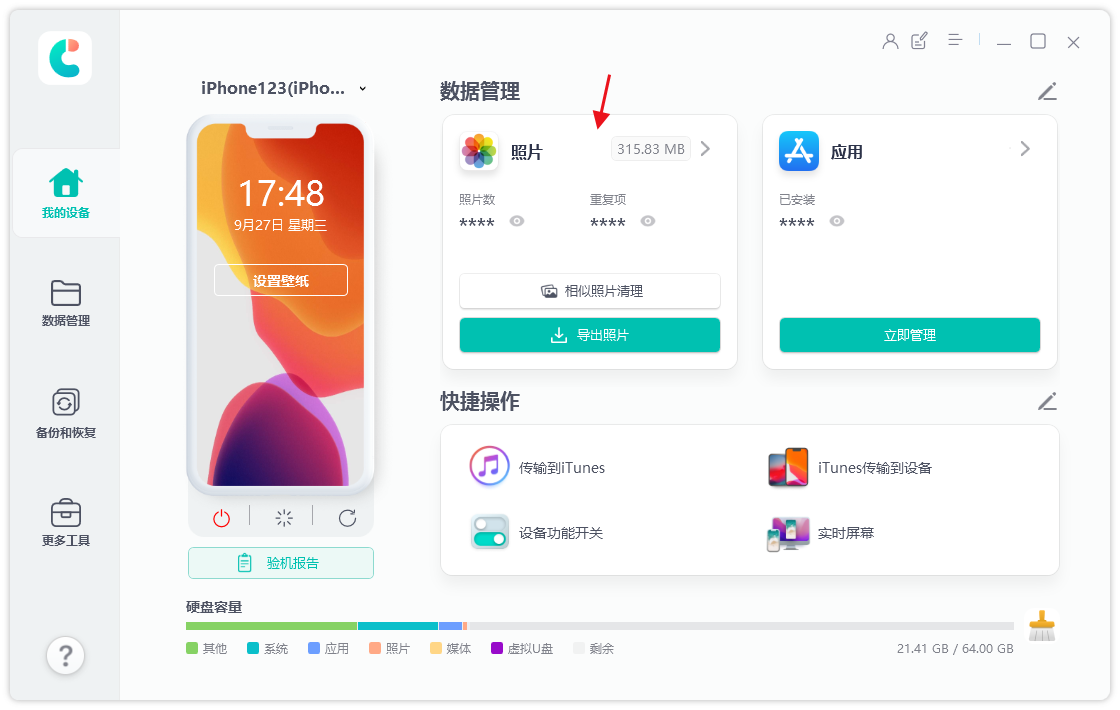
Langkah 2: Dalam antara muka pengurusan foto, kita boleh melihat semua foto pada iPhone. Kita boleh mengklik butang Pilih Semua di bawah untuk memilih semua foto, atau kita boleh menapis mengikut tarikh di atas untuk mengeksport hanya foto dari tempoh masa tertentu, atau menyemak secara manual foto yang ingin kita eksport
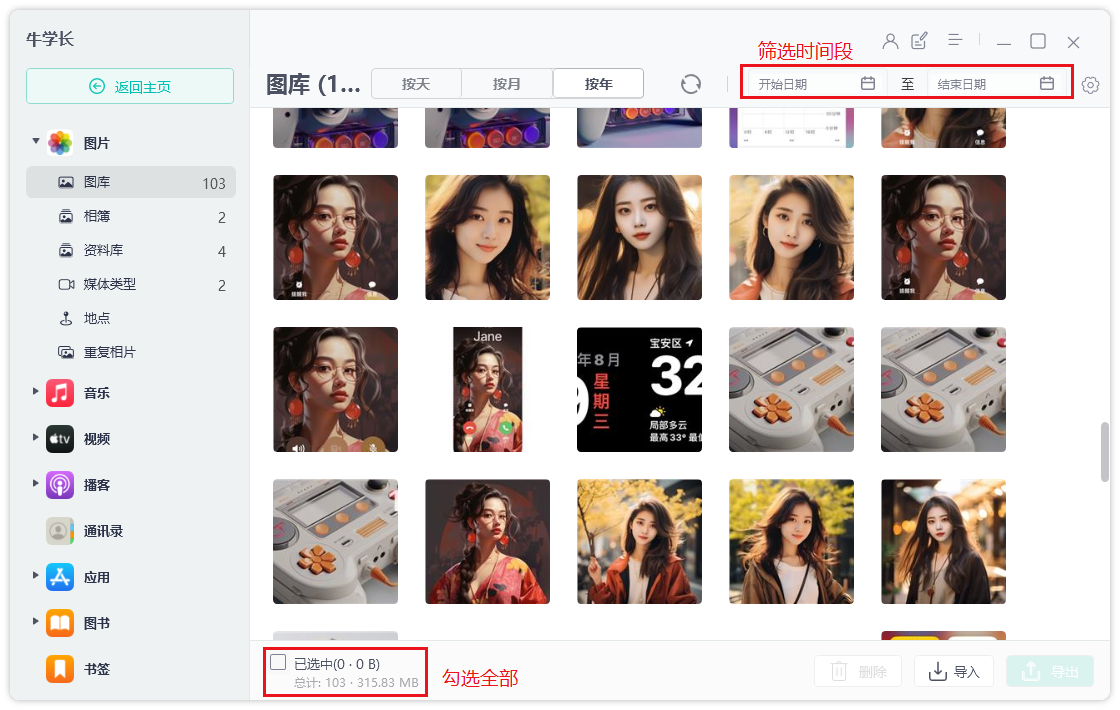
Selepas memilih foto, klik "Eksport ”, kemudian tetapkan format dan simpan lokasi untuk mengeksport gambar dan video, dan akhirnya klik “Seterusnya” untuk mula mengeksport foto
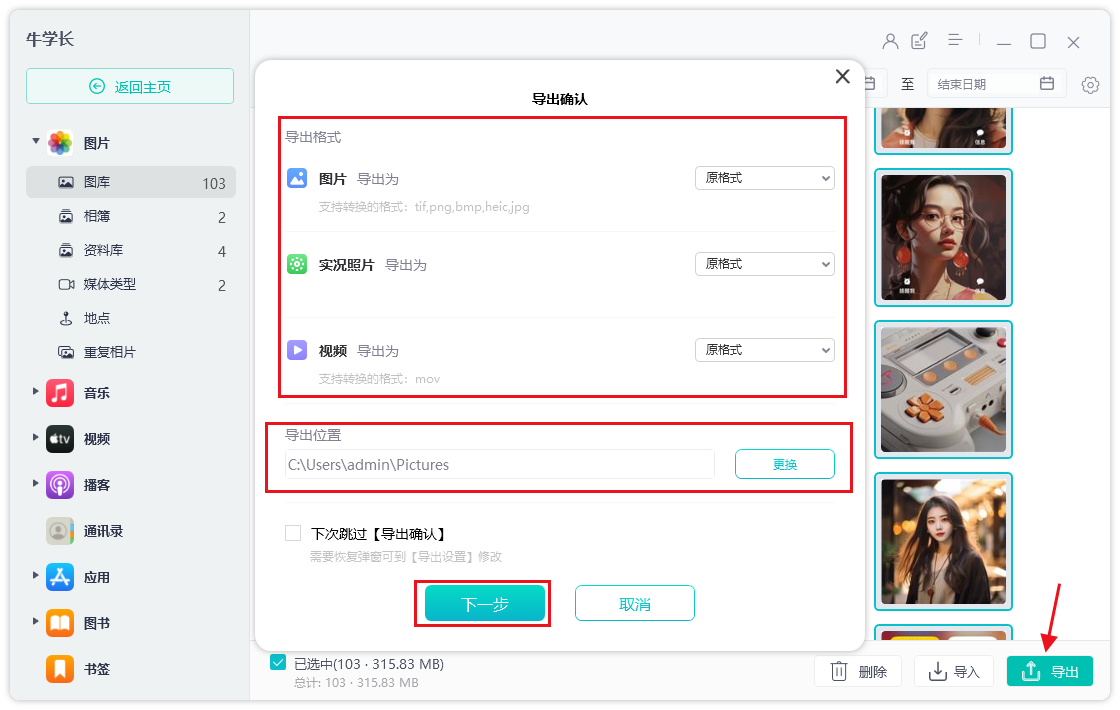
Atas ialah kandungan terperinci 4 kaedah: Tutorial terperinci tentang mengimport foto iPhone pada komputer anda dan memuat naiknya dalam kelompok dengan cepat!. Untuk maklumat lanjut, sila ikut artikel berkaitan lain di laman web China PHP!

Alat AI Hot

Undresser.AI Undress
Apl berkuasa AI untuk mencipta foto bogel yang realistik

AI Clothes Remover
Alat AI dalam talian untuk mengeluarkan pakaian daripada foto.

Undress AI Tool
Gambar buka pakaian secara percuma

Clothoff.io
Penyingkiran pakaian AI

AI Hentai Generator
Menjana ai hentai secara percuma.

Artikel Panas

Alat panas

Notepad++7.3.1
Editor kod yang mudah digunakan dan percuma

SublimeText3 versi Cina
Versi Cina, sangat mudah digunakan

Hantar Studio 13.0.1
Persekitaran pembangunan bersepadu PHP yang berkuasa

Dreamweaver CS6
Alat pembangunan web visual

SublimeText3 versi Mac
Perisian penyuntingan kod peringkat Tuhan (SublimeText3)

Topik panas
 1377
1377
 52
52
 Kes udara iPad 11 inci terbaik pada tahun 2025
Mar 19, 2025 am 06:03 AM
Kes udara iPad 11 inci terbaik pada tahun 2025
Mar 19, 2025 am 06:03 AM
Kes IPad Air 11-inci Kes: Panduan Komprehensif (Dikemaskini 03/14/2025) Panduan yang dikemas kini ini mempamerkan kes-kes iPad Air 11-inci terbaik yang disediakan, memenuhi pelbagai keperluan dan belanjawan. Sama ada anda memiliki model M3 baru atau M2, melindungi pelaburan anda
 8 Aplikasi iPhone i ' m Menggunakan untuk mencuba dan hidup selamanya
Mar 16, 2025 am 12:19 AM
8 Aplikasi iPhone i ' m Menggunakan untuk mencuba dan hidup selamanya
Mar 16, 2025 am 12:19 AM
Memaksimumkan jangka hayat anda: Aplikasi iPhone untuk kehidupan yang lebih sihat, lebih lama Groucho Marx terkenal bercita -cita untuk hidup selama -lamanya, atau mati cuba. Walaupun keabadian tetap sukar difahami, kita dapat memperluaskan kedua -dua jangka hayat dan kesihatan kita (panjang masa kita
 Perisikan Apple terus dihidupkan selepas kemas kini iPhone
Mar 14, 2025 am 03:01 AM
Perisikan Apple terus dihidupkan selepas kemas kini iPhone
Mar 14, 2025 am 03:01 AM
Kemas kini iOS iPhone baru secara automatik mengaktifkan semula kecerdasan Apple, walaupun bagi pengguna yang sebelum ini melumpuhkannya. Tingkah laku yang tidak dijangka ini, sama ada pepijat atau disengajakan, menyebabkan kekecewaan di kalangan pengguna. Kemas kini iOS 18.3.2 baru -baru ini, terutamanya a
 Sebab mudah saya tidak menggunakan perkongsian keluarga Apple (namun bagusnya)
Mar 22, 2025 am 03:04 AM
Sebab mudah saya tidak menggunakan perkongsian keluarga Apple (namun bagusnya)
Mar 22, 2025 am 03:04 AM
Perkongsian Keluarga Apple: Janji yang patah? Minta kegagalan membeli untuk melindungi daripada muatan semula Perkongsian keluarga Apple, sementara mudah untuk berkongsi aplikasi, langganan, dan banyak lagi, mempunyai kecacatan yang signifikan: ciri "meminta untuk membeli" gagal untuk pra
 Kes iPad Pro terbaik 13-inci pada tahun 2025
Mar 25, 2025 am 02:49 AM
Kes iPad Pro terbaik 13-inci pada tahun 2025
Mar 25, 2025 am 02:49 AM
Sekiranya anda telah mengambil risiko dengan Pro iPad 13 inci, anda akan mahu mengikatnya dengan kes untuk melindunginya daripada kerosakan yang tidak disengajakan.
 Perisikan Apple adalah payudara tetapi ia mempunyai satu manfaat utama
Mar 25, 2025 am 03:08 AM
Perisikan Apple adalah payudara tetapi ia mempunyai satu manfaat utama
Mar 25, 2025 am 03:08 AM
Ringkasan Apple Intelligence setakat ini mempunyai ciri -ciri yang tidak mengesankan, beberapa di antaranya mungkin tidak akan tiba sehingga iOS 19 dilancarkan kemudian
 M3 iPad Air vs M4 iPad Pro: Tablet mana yang harus anda dapatkan?
Mar 14, 2025 am 12:09 AM
M3 iPad Air vs M4 iPad Pro: Tablet mana yang harus anda dapatkan?
Mar 14, 2025 am 12:09 AM
Apple iPad Air (M3) vs iPad Pro (M4): Perbandingan terperinci Siaran iPad terbaru Apple mempersembahkan pilihan yang menarik: Air iPad berkuasa M3 dan iPad Pro yang dilengkapi M4. Kedua-duanya menawarkan saiz skrin 11 inci dan 13 inci, tetapi perbezaan yang signifikan dalam
 Kes udara iPad 13-inci terbaik pada tahun 2025
Mar 20, 2025 am 02:42 AM
Kes udara iPad 13-inci terbaik pada tahun 2025
Mar 20, 2025 am 02:42 AM
Disyorkan kes perlindungan iPad Air terbaik 13-inci pada tahun 2025 Air iPad 13-inci baru anda mudah tercalar, tersentak, atau pecah tanpa kes perlindungan. Kes pelindung yang baik bukan sahaja melindungi tablet anda, tetapi juga meningkatkan penampilannya. Kami telah memilih pelbagai kes perlindungan dengan penampilan yang sangat baik untuk anda, dan selalu ada satu untuk anda! UPDATE: 15 Mac, 2025 Kami mengemas kini pemilihan kes udara iPad bajet terbaik dan menambah arahan mengenai keserasian kes. Pilihan Keseluruhan Terbaik: Apple Smart Folio untuk iPad Air 13-inci Harga asal $ 99, harga semasa $ 79, menjimatkan $ 20! Apple Smart Fo



